サポート
SUPPORT
REVO 「ゴルフ場データが壊れています」と表示される場合の対処
故障ではありません。ゴルフ場データの更新を行うことで解消できます。

1.[戻るボタン]を押すとメニュー画面になります。

2.REVOとパソコンをケーブルで接続して、「PC接続」を選択後、[地点/決定ボタン]を押します。

3.「はい」を選択後、[地点/決定ボタン]を押します。

4.次にパソコンの操作です。EVステーションを起動します。

5.[USB接続]をクリックします。
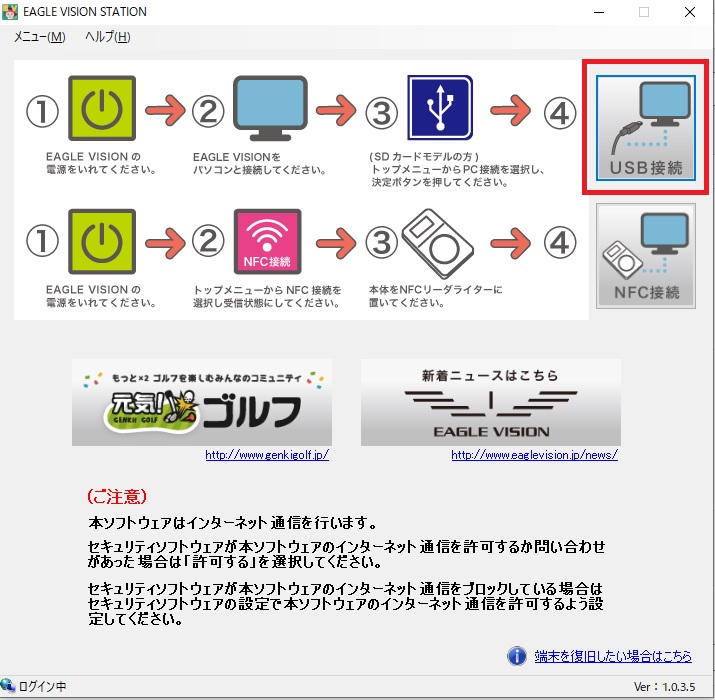
5.ゴルフ場データ更新をクリックします。
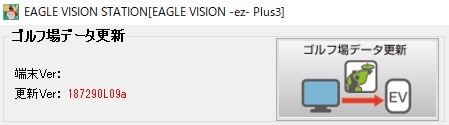
6.「全国のゴルフ場」をクリックします。

7.通信中はUSBケーブルを抜かないでお待ちください。

8.ゴルフ場データ書込み完了。
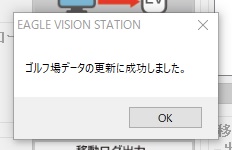
9.端末の復旧完了。
電源を入れると、使用できる状態に戻っています。
この情報はお役に立ちましたか?
関連記事
- 「端末が見つかりません」となる場合の対処(REVO)
- voice 3のリセット方法
- voice 3 距離単位の設定
- 「端末が見つかりません」となる場合の対処(NEXT)
- REVOのリセット方法
- REVO 「microSDカードが挿入されていません」の対処
- REVO ナビ画面のモード切替
- REVO 競技モードの設定
- REVO GPSリセット方法
- REVO 時計の設定方法
- watch4 画面の切替 グリーン/ハザード/高低差
- watch4 充電部の汚れの除去
- watch4 「Err 1」と表示される場合の対処
- watch4 競技モードの設定
- watch4 GPSリセット方法
- watch4 時計の設定方法
- voice 3 ボリュームの設定方法
- voice 3 音声ガイダンスの設定★
- NEXT ハザード表示距離の設定
- watch5のリセット方法
- watch5 時計の設定方法
- watch5 GPSリセット方法
- watch5 競技モードの設定
- watch5 「Err 1」と表示される場合の対処
- watch5 画面の切替 グリーン/ハザード/高低差
- ez plus 3 ハザード画面のスクロール
- voice3 スピーカー穴の水の排出方法
- watch ACE 充電部の汚れの除去
- watch ACEのリセット方法
- watch ACE 「Err 1」と表示される場合の対処
- watch ACE 競技モードの設定
- watch ACE GPSリセット方法
- watch ACE 時計の設定方法
- voice 3 「ゴルフ場データが壊れています」と音声案内される場合の対処
- watch4のリセット方法
- NEXT 時計の設定方法
- NEXT GPSリセット方法
- ez com でか文字表示の切替方法
- ez com ボリュームの設定方法
- ez com リセット方法
- ez plus 3 時計の設定方法
- ez plus 3 競技モードの設定
- ez plus 3 距離単位の設定
- ez plus 3 ハザード表示距離の設定
- ez plus 3 リセット方法
- ez plus 3 でか文字表示の切替方法
- 「データガコワレテイマス」と表示される場合の対処
- 「端末が見つかりません」となる場合の対処
- ez plus 3 ボリュームの設定方法
- ez com ハザード表示距離の設定
- ez com 距離単位の設定
- ez com 競技モードの設定
- NEXT 競技モードの設定
- NEXT ナビ画面のモード切替
- NEXT 「ゴルフ場データが壊れています」と表示される場合の対処
- NEXT 「microSDカードが挿入されていません」の対処
- NEXTのリセット方法
- ez plus 2 ボリュームの設定方法
- ez plus 2 でか文字表示の切替方法
- ez plus 2のリセット方法
- ez plus 2 ハザード表示距離の設定
- ez plus 2 距離単位の設定
- ez plus 2 競技モードの設定
- ez plus 2 時計の設定方法
- ez plus 2 GPSリセットの方法
- ez com 時計の設定方法
- ez com GPSリセットの方法
- ez plus 3 GPSリセットの方法
